![Waves — CLA MixHub. Обзор плагина [Logic Pro Help]](https://i.ytimg.com/vi/h-JrFgprKZs/hqdefault.jpg)
Содержание
Logic Express и Apple Logic Pro являются уникальными приложениями для мира цифрового аудио. Вместо использования общих плагинов формата VST или VSTi они используют формат Audio Units (AU). Почти все плагины выпускаются в обоих форматах. Однако процесс установки и использования плагина в формате AU может отличаться, и в случае плагинов Waves - выдающегося поставщика высококачественных звуковых эффектов и мастеринга плагинов - этот процесс несколько необычен. Вот как разместить плагины Waves в Logic Pro или Logic Express.
направления
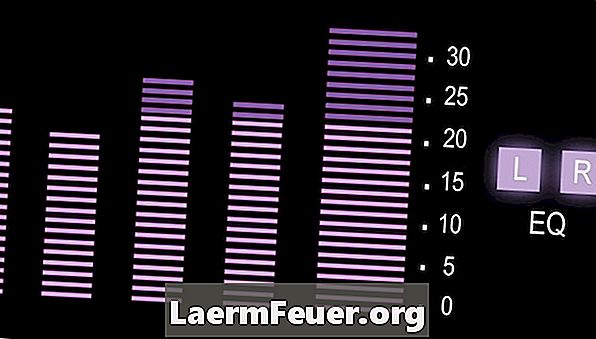
-
Смонтируйте образ диска, который содержит ваши плагины Waves. Waves предлагает несколько различных пакетов плагинов. Все будут использовать одну и ту же процедуру для использования с Logic.
-
Дважды щелкните значок установщика. Процесс установки начнется. Следуйте шаблону установки, как и при установке любого другого программного обеспечения. После завершения установки завершите процесс регистрации (iLok), чтобы убедиться, что ваша лицензия действительна.
-
Откройте окно Finder и перейдите в папку «Приложения». Теперь будет папка под названием «Волны», а внутри нее - подпапка «Волны». Перейдите в эту подпапку. Он содержит нужную вам программу под названием «Waves AU Reg Utility».
-
Запустите программу «Waves AU Reg Utility». Он будет регистрировать все установленные плагины Waves для использования в Logic. Нажмите «Пойдем», а затем, когда процесс будет завершен, нажмите «Готово». Все установленные плагины Waves теперь должны быть зарегистрированы, но вы должны убедиться, что Logic их распознает.
-
Открытая логика. Когда он загрузится, нажмите «Настройки» на панели инструментов и выберите «Диспетчер аудиоустройств». Появится окно со списком всех зарегистрированных и проверенных плагинов. Каждый отдельный плагин Waves появится в списке. Проверьте столбец «Совместимость». Все плагины Waves должны отображать сообщение «успешно подтверждено» в столбце. Это означает, что они будут доступны для использования в логике в обычном режиме.
чаевые
- Waves - один из немногих плагинов AU, которые требуют использования отдельной программы для записи AU.
Что вам нужно
- Logic Pro или Logic Express
- Установщик плагина Waves